windows10命令窗口怎么打开(win10的命令窗口怎么打开)
Windows 10命令窗口怎么打开
在使用Windows 10系统的过程中,很多用户可能会遇到需要通过命令窗口来执行一些特定任务的情况。无论是进行系统维护、管理文件,还是运行某些程序,命令窗口都是一个非常重要的工具。那么,在Windows 10中,我们该如何打开命令窗口呢?本文将为您详细介绍几种简单的方法。
首先,我们可以通过“开始菜单”来打开命令窗口。点击屏幕左下角的“开始”按钮,然后在弹出列表中向下滚动,找到“Windows系统”文件夹,点击它,里面会显示“命令提示符”选项。点击“命令提示符”,即可成功打开命令窗口。
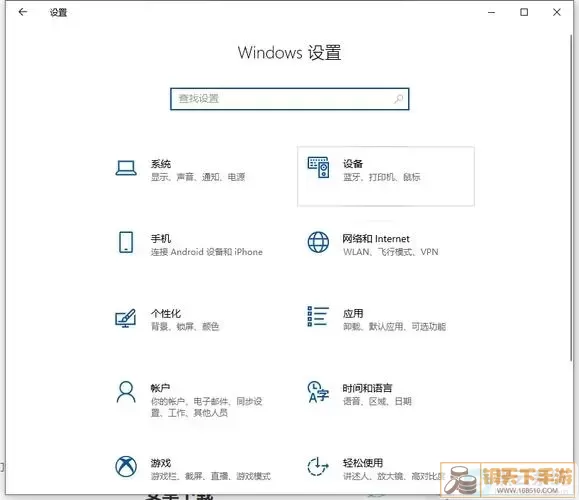
另一种常用的方法是使用快捷键。我们可以按下“Win + R”组合键,调出“运行”对话框。在对话框中输入“cmd”,然后按下回车键,系统就会自动打开命令窗口。这种方法快捷方便,是很多用户的首选。
此外,还有一种方法是在“任务栏”上搜索。我们可以在任务栏的搜索框中输入“cmd”或者“命令提示符”。当搜索结果出现时,点击“命令提示符”,即可打开命令窗口。这个方法非常适合那些习惯使用搜索功能的用户。
如果你希望以管理员权限来运行命令窗口,可以在搜索框中输入“cmd”后,右键点击搜索结果中的“命令提示符”,选择“以管理员身份运行”。这样可以确保你有足够的权限执行某些高级命令,非常适合需要进行系统管理的任务。
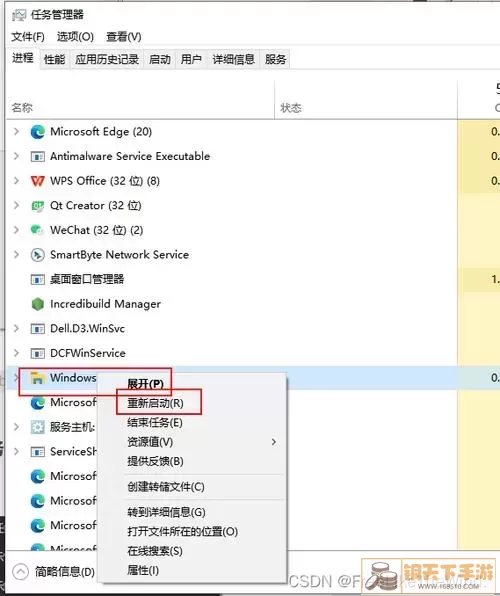
除了上述几种方法,我们还可以通过“文件资源管理器”来打开命令窗口。在任意文件夹中,按住“Shift”键,然后右键单击空白处,会出现一个选项“在此处打开命令窗口”,点击它,就能在该文件夹的上下文环境中打开命令窗口。这种方法对于需要在特定目录下执行命令的用户十分方便。
在命令提示符中,我们可以输入许多命令来实现不同的功能。例如,“dir”命令可以列出当前目录中的所有文件和文件夹;“cd”命令用来更改目录;“copy”命令则可以用来复制文件。掌握一些常用命令,可以大大提升我们使用Windows系统的效率。
总之,Windows 10系统提供了多种方式来打开命令窗口,用户可以根据自己的习惯和需求选择最适合自己的一种方法。在实际使用中,命令窗口能够帮助用户高效地完成任务,是系统中不可或缺的一部分。希望通过本文的介绍,您能更加方便地使用Windows 10的命令窗口,提升自己的操作技能。
